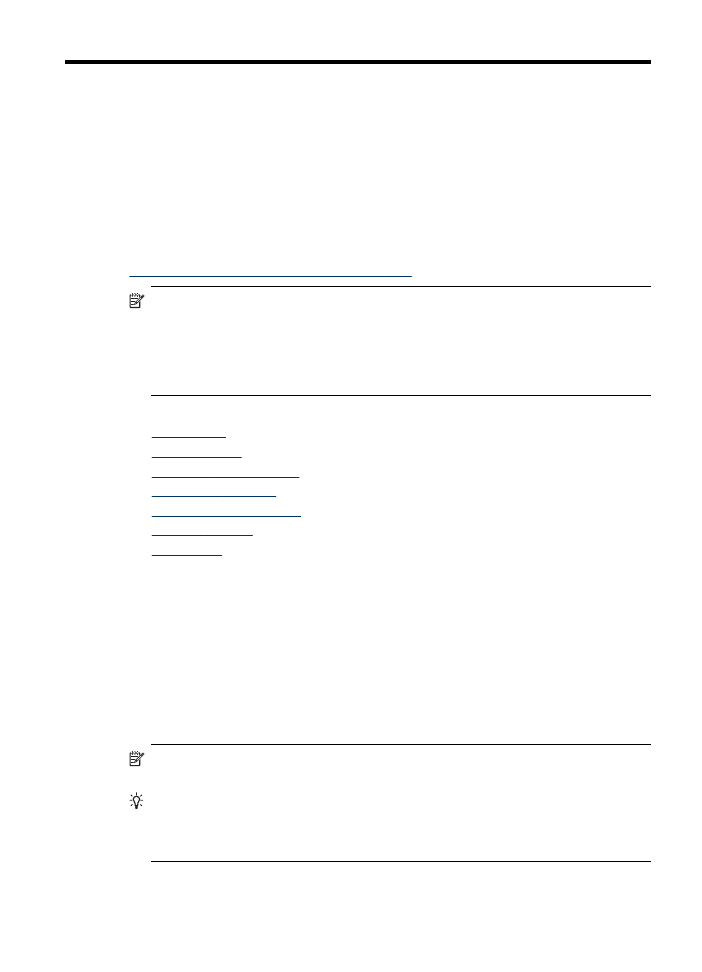
Slanje osnovnog faksa
Crno-bijeli faks od jedne ili više stranica jednostavno možete poslati pomoću
upravljačke ploče.
Napomena
Ako trebate tiskanu potvrdu da su vaši faksovi uspješno poslani,
omogućite potvrdu faksa prije slanja faksova.
Naputak
Faks možete poslati i ručno s telefona ili pomoću nadzora biranja. Ove
značajke omogućuju vam nadzor brzine biranja. Korisne su i ako želite koristiti
telefonsku karticu za naplatu poziva i kada želite odgovoriti na tonske naredbe
prilikom biranja.
Faks (samo neki modeli)
71
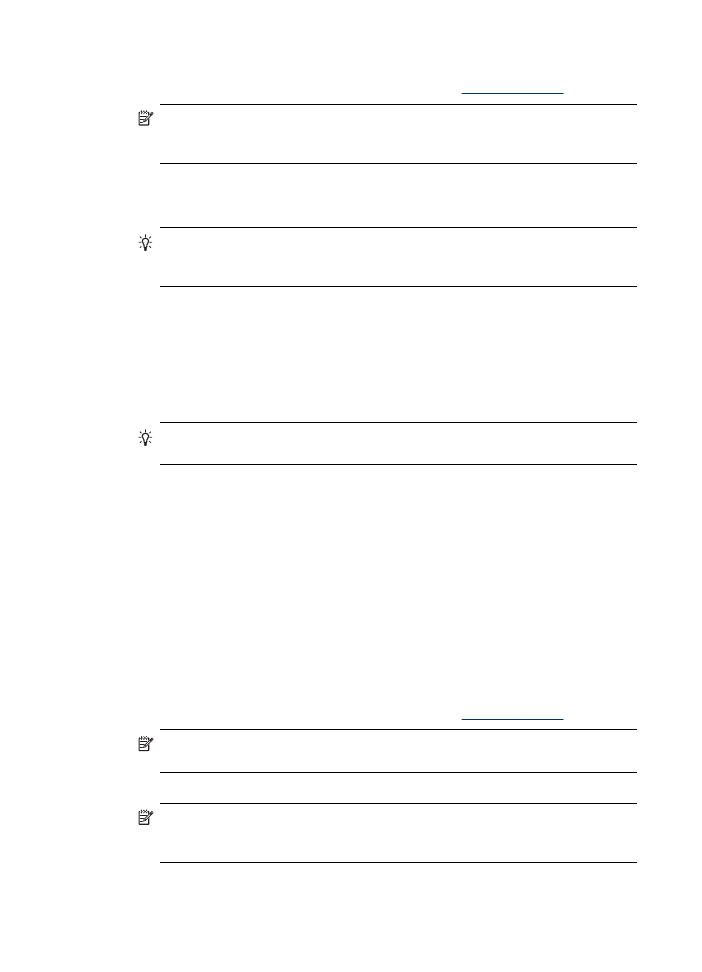
Slanje osnovnog faksa s upravljačke ploče
1. Umetnite originale. Za dodatne informacije pogledajte
Umetanje medija
.
Napomena
Ako šaljete faks sa više stranica, u ladicu za umetanje
dokumenata potrebno je umetnuti originale. Dokument koji sadrži više stranica
ne možete faksirati sa stakla uređaja.
2. Unesite broj faksa pomoću tipkovnice, pritisnite Brzo biranje ili gumb za brzo
biranje jednim dodirom kako biste odabrali broj za brzo biranje ili pritisnite
Ponovno biranje/pauza za ponovno biranje posljednjeg biranog broja.
Naputak
Za dodavanje stanke u broj faksa koji unosite, pritisnite Ponovno
biranje/pauza ili više puta pritisnite gumb Simboli (*) sve dok se ne pojavi
crtica (-) na zaslonu.
3. Pritisnite Početak slanja faksa - Crno-bijelo ili Početak slanja faksa - U boji.
•
Ako uređaj prepozna original umetnut u automatski ulagač dokumenata,
on šalje dokument na broj koji ste unijeli.
•
Ako uređaj ne prepozna original umetnut u automatski ulagač
dokumenata, pojavit će se upit Faks. sa stakla?. Provjerite je li original
postavljen na staklo stranom za ispis okrenutom prema dolje, a zatim odaberite
Yes (Da).
Naputak
Ako se primatelj požali na kvalitetu faksa koji ste poslali, pokušajte
promijeniti rezoluciju ili kontrast faksa.